ここでは基本的なムービー作りの流れを紹介します。
まずはじめに、トップ画面からNew Movieボタンをタップしましょう。これで新しいムービーを作成するためのプロジェクトが作成されます。

1. 写真の追加
次に、このプロジェクトに写真や動画を追加して行きます。ツールバーにあるPhotoボタンをタップしましょう。

カメラロールから写真を選択する画面が開きます。ムービーに入れたい写真を選択しましょう。選択できたら、写真を取り込むのボタンをタップしましょう。
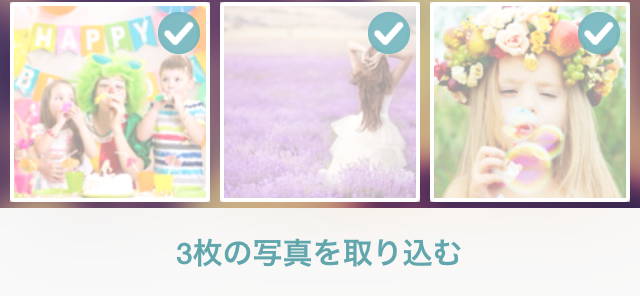
しばらく待つと、選択した写真(以下ムービークリップ)が追加されます。次は画面右上にある次へ進むボタンをタップしましょう。
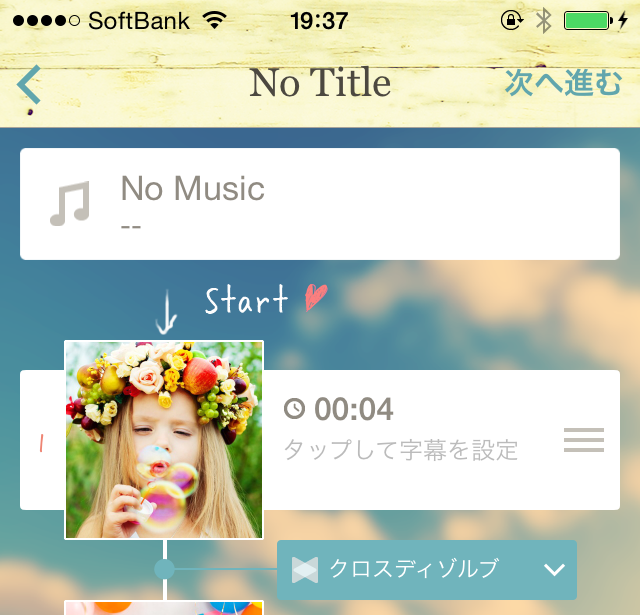
(ムービークリップをタップすると字幕や再生時間、アニメーションの設定ができます。また、ムービークリップを長押しすると、ドラッグ & ドロップで並べ替えができます。)
2. フレームの選択
フレームの選択画面です。どれか選択してタップするとプレビューへ進みます。

3. プレビューと書き出し
作成したムービーがプレビューで再生されます。プレビュー結果に満足できたら、画面右上の書き出すをタップしましょう。
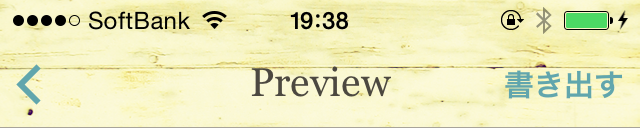
書き出すムービーの品質を選択できます。LINEやメッセージなどで共有する場合、サイズが大きくなると送信することができませんので、そういう時は低画質を選択しましょう。
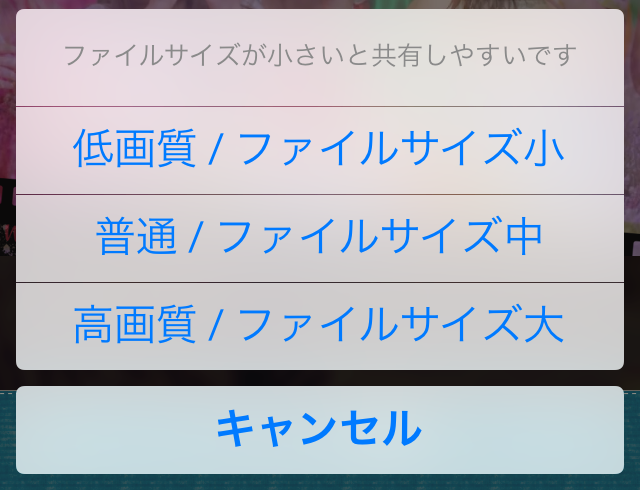
100%になるまで、そのままの画面で待ちましょう。アプリを閉じると失敗してしまいますので注意してください。

4. 完成!
これでムービーの完成です!保存するにはカメラロールボタンを、友達に共有するには各種共有ボタンを押してください。
